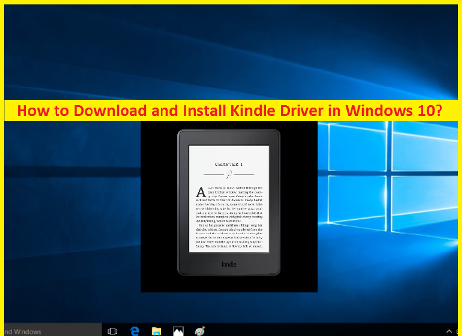
In questo post, discuteremo su come scaricare e installare il driver Kindle in Windows 10 e in questo modo puoi lavorare con il tuo dispositivo Kindle di Amazon nel tuo computer se si verifica un problema relativo al driver. Iniziamo la discussione.
Che cos’è il driver Kindle in Windows 10?
Il driver per il dispositivo Kindle di Amazon (hardware) è un software necessario per comunicare il dispositivo Kindle con il sistema operativo installato nel computer. Se non sei a conoscenza, Kindle è un dispositivo di lettura di e-book di Amazon che può essere utilizzato per sfogliare, acquistare e scaricare vari e-book, riviste e altri materiali di lettura.
Se desideri utilizzare il dispositivo di lettura di ebook Kindle di Amazon su computer con sistema operativo Windows 10, non solo devi collegarlo alla porta USB del computer, ma hai anche bisogno di un driver Kindle che deve essere installato sul tuo computer.
Senza il driver per il dispositivo Kindle di Amazon, non puoi accedere al tuo dispositivo Kindle nel tuo computer significa che questo dispositivo non può funzionare o rispondere e anche il suo driver non verrà visualizzato in “Gestione dispositivi”. In tal caso, devi scaricare il driver più recente per il dispositivo Kindle in base alla versione del tuo sistema operativo Windows e quindi installarlo sul tuo computer.
L’aggiornamento del driver Kindle all’ultima versione del driver può correggere eventuali bug con il dispositivo Kindle di Amazon collegato al computer Windows 10 e anche migliorare le prestazioni. Quindi, se stai riscontrando problemi con il dispositivo Kindle, è necessario l’aggiornamento del driver.
Come scaricare e installare il driver Kindle in Windows 10?
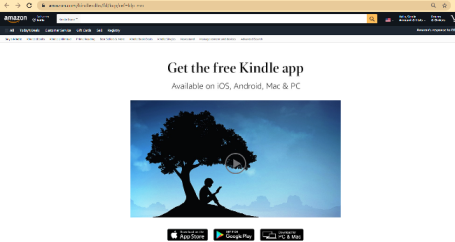
Passaggio 1: apri il browser e visita la “Pagina di download dell’app Amazon Kindle” (ufficiale)
Passaggio 2: scorri verso il basso per visualizzare il pulsante/collegamento “Download per PC e Mac”, fai clic su di esso per iniziare a scaricare l’app Kindle per il tuo PC. Tieni presente che questa app Kindle include driver per il dispositivo Amazon Kindle e che verranno installati automaticamente dopo l’installazione corretta dell’app Kindle.
Passaggio 3: una volta scaricato, fai doppio clic su “File di installazione” o “File scaricato” e segui le istruzioni sullo schermo per completare l’installazione.
Passaggio 4: una volta terminato, controlla se il dispositivo Amazon Kindle funziona sul tuo computer Windows.
Come aggiornare il driver Kindle in Windows 10?
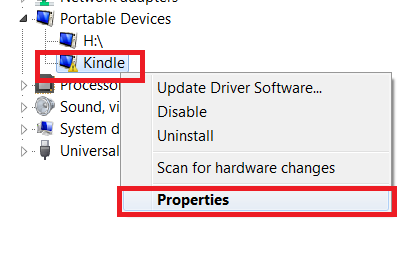
Se il dispositivo Kindle non viene visualizzato in “Gestione dispositivi” o risulta obsoleto, è necessario l’aggiornamento del driver Kindle.
Passaggio 1: premi insieme i tasti “Windows + X” dalla tastiera e seleziona “Gestione dispositivi”
Passaggio 2: in “Gestione dispositivi” aperto, individua ed espandi la categoria dei dispositivi “Portatili”.
Passaggio 3: fai clic con il pulsante destro del mouse sul dispositivo Kindle o MTP e seleziona “Aggiorna software driver…”
Passaggio 4: seleziona “Cerca il software del driver nel mio computer > Fammi scegliere da un elenco di driver di dispositivo sul mio computer”
Passaggio 5: seleziona la casella di controllo “Mostra hardware compatibile” e verrà elencato il modello corretto. Seleziona “Dispositivo USB MTP” e premi il pulsante “Avanti”.
Passaggio 6: fare clic su “Sì” nella finestra di avviso e avviare l’installazione dell’aggiornamento. Questo installerà il driver del dispositivo compatibile per il tuo Amazon Kindle.
Conclusione
Sono sicuro che questo post ti ha aiutato su Come scaricare o reinstallare l’aggiornamento del driver Kindle in Windows 10 con semplici passaggi. Puoi leggere e seguire le nostre istruzioni per farlo. È tutto. Per qualsiasi suggerimento o domanda, scrivi nella casella dei commenti qui sotto.